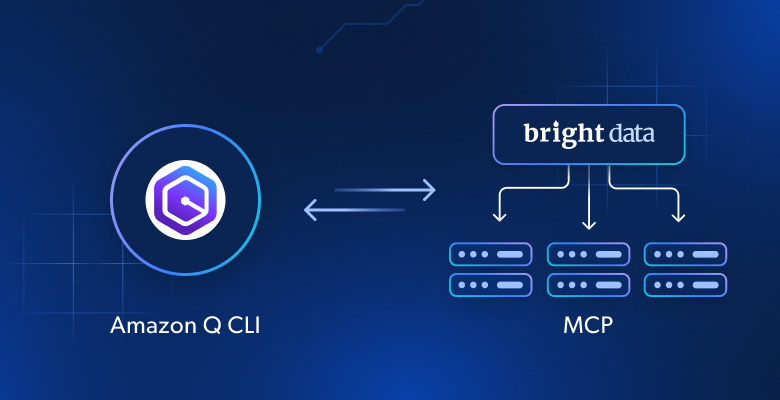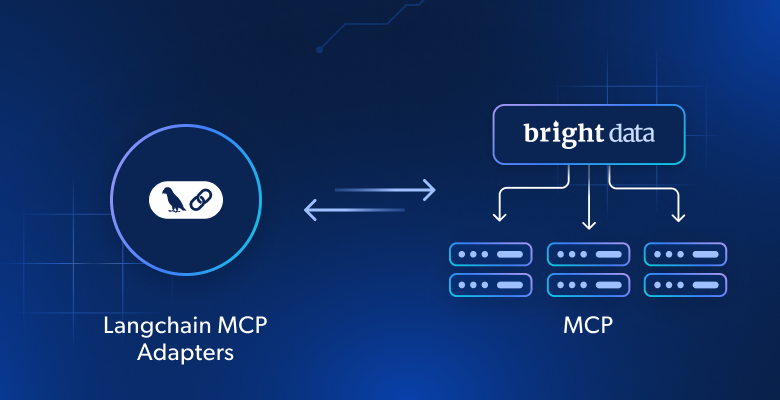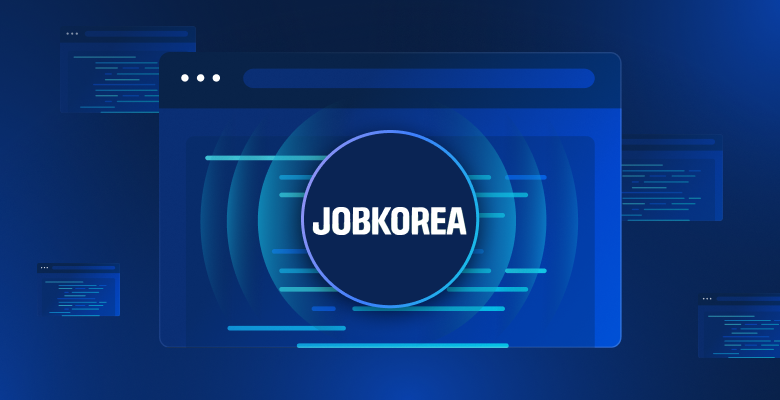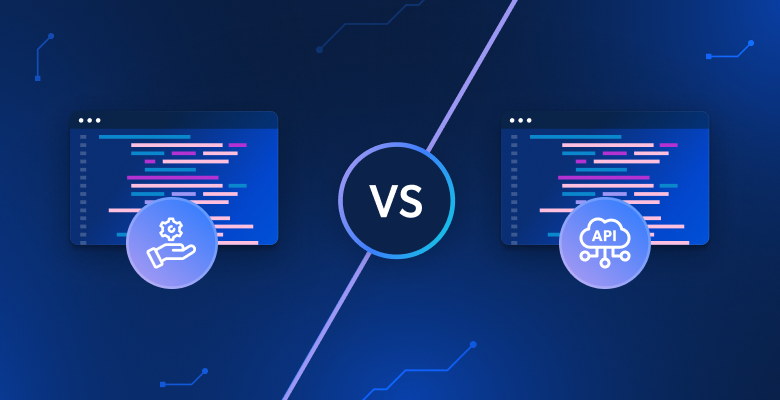Neste tutorial, você aprenderá:
- O que é o Amazon Q Developer CLI e quais são seus principais recursos.
- Como ampliá-la com recursos de interação com a Web e de recuperação de dados pode torná-la ainda mais interessante.
- Como conectar o Amazon Q CLI ao servidor Bright Data MCP para criar um poderoso agente de codificação de IA.
Vamos nos aprofundar!
O que é o Amazon Q Developer CLI?
O Amazon Q Developer CLI é uma interface de linha de comando que permite aos desenvolvedores interagir com o Amazon Q Developer. Se você não estiver familiarizado com ele, o Amazon Q Developer é um assistente generativo alimentado por IA projetado para ajudar a criar, operar e transformar software.
O Amazon Q Developer CLI, muitas vezes chamado simplesmente de Amazon Q CLI, está disponível por meio de uma ferramenta de código aberto. Ela não apenas expõe o Amazon Q Developer em seu terminal, mas também aprimora seus recursos. Especificamente, ele permite que você execute várias tarefas de desenvolvimento enquanto entende sua base de código.
Isso acelera o desenvolvimento e as interações com a AWS por meio de recursos como:
- Interação em linguagem natural: Faça perguntas, receba respostas e obtenha orientação sobre a arquitetura da AWS, recursos e tarefas gerais de desenvolvimento usando prompts de conversação.
- Experiência de codificação agêntica: Fornece uma experiência de codificação dinâmica e interativa, dando ao Amazon Q Developer a capacidade de ler e gravar arquivos localmente, consultar recursos do AWS, escrever código e auxiliar na depuração de problemas com base no ambiente CLI local.
- Solução de problemas operacionais: Simplifica os processos de solução de problemas, permitindo a interação em linguagem natural com os serviços da AWS, a descoberta automatizada da infraestrutura, a análise inteligente de registros, a identificação da causa raiz e a correção orientada.
- Transformação de código: Facilita as transformações de código, como a atualização de aplicativos Java ou a portabilidade de aplicativos .NET, por meio de regras personalizadas e processos de modernização automatizados.
- Integração com os serviços do AWS: Pode interagir com muitos serviços do AWS e fornecer sugestões de comandos, reduzindo a necessidade de memorizar a sintaxe ou procurar documentação.
Por que você deve sobrecarregar o Amazon Q CLI com o Bright Data Web MCP
Independentemente do LLM que você configurar no Amazon Q CLI, todos eles têm a mesma limitação: o conhecimento deles é estático!
Afinal, os dados nos quais os LLMs são treinados representam um instantâneo no tempo, que pode ficar desatualizado rapidamente. Isso é especialmente verdadeiro em campos de rápida evolução, como o desenvolvimento de software. Agora, imagine dar ao seu agente Amazon Q CLI a capacidade de:
- Consultar guias ao vivo enquanto escreve e entende o código.
- Obter novos tutoriais e documentação.
- Navegar em sites dinâmicos com a mesma facilidade com que navega em seus arquivos locais.
Essas são exatamente as funcionalidades que você desbloqueia ao conectar o Amazon Q CLI ao Web MCP da Bright Data (também chamado de Web MCP). Esse servidor MCP fornece acesso a mais de 60 ferramentas prontas para IA, todas alimentadas pela infraestrutura de IA da Bright Data, criadacom base na interação com a Web em tempo real e na coleta de dados.
As duas ferramentas mais comumente empregadas(mesmo disponíveis no nível gratuito) são:
| Ferramenta | Descrição da ferramenta |
|---|---|
scrape_as_markdown |
Extrai o conteúdo de uma única página da Web com opções avançadas de extração, retornando os dados em Markdown. Pode ignorar a detecção de bots e o CAPTCHA. |
search_engine |
Extraia resultados de pesquisa do Google, Bing ou Yandex. Retorna dados SERP em formato JSON ou Markdown. |
Além dessas, há cerca de 60 outras ferramentas especializadas para interagir com páginas da Web (por exemplo, scraping_browser_click) e coletar dados estruturados de vários domínios, como LinkedIn, Amazon, Yahoo Finance, TikTok e outros. Por exemplo, a ferramenta web_data_linkedin_person_profile pode recuperar informações de perfil estruturadas de páginas públicas de perfil do LinkedIn. |
Explore como o Web MCP funciona dentro do Amazon Q CLI!
Como integrar o Web MCP da Bright Data no Amazon Q CLI
Siga esta seção guiada para saber como instalar o Amazon Q Developer CLI localmente e configurá-lo para a integração do Web MCP da Bright Data. O resultado será um agente de codificação aprimorado com acesso a mais de 60 ferramentas da Web.
Depois de configurado, o agente CLI será usado em uma tarefa de amostra para:
- Extrair uma página de perfil do LinkedIn em tempo real para coletar dados reais do perfil.
- Armazenar os dados coletados localmente em um arquivo JSON.
- Gerar um script Node.js para carregar e processar esses dados.
Siga as etapas abaixo para começar!
Observação: este tutorial se concentra no uso do Amazon Developer Q na CLI. Uma configuração semelhante também pode ser aplicada para integrá-lo diretamente ao seu IDE, conforme descrito na documentação oficial.
Pré-requisitos
Antes de começar, verifique se você tem o seguinte:
- Um ambiente macOS ou Linux (os usuários do Windows devem contar com o Subsistema Windows para Linux).
- Node.js instalado localmente (recomendamos a versão LTS mais recente).
- Um ID do Amazon AWS Builder.
- Uma conta da Bright Data com um token de API configurado.
Não é necessário se preocupar com a configuração do Bright Data ainda, pois você será orientado nas próximas etapas.
Também é útil (mas opcional) ter algum conhecimento prévio, como:
- Compreensão geral de como o MCP funciona.
- Alguma familiaridade com o Web MCP da Bright Data e as ferramentas que ele oferece.
Etapa 1: Instalar a CLI do desenvolvedor do Amazon Q
Siga o guia oficial do seu sistema operacional e instale a CLI do Amazon Q. Se você estiver no Windows, precisará seguir o guia Ubuntu não-GUI e aplicá-lo em sua instância WSL.
Durante a instalação, serão feitas algumas perguntas. Selecione as respostas corretas de acordo com seu cenário:

Em seguida, autentique o Amazon Q Developer CLI em seu navegador usando o código fornecido. Se ainda não tiver um Amazon AWS Builder ID, você será orientado no processo de criação de um.
Se tudo funcionar como esperado, você verá:

A CLI do Amazon Q foi instalada com sucesso em seu computador.
Recarregue seu sistema e inicie o Amazon Q Developer CLI com:
qO resultado deverá ser:

Observe como o modelo padrão está definido como Claude Sonnet 4. Você pode alterá-lo a qualquer momento usando o comando /model. No momento da redação deste texto, os seguintes modelos Anthropic estão disponíveis para sessões de bate-papo:
- Claude Sonnet 4 (padrão)
- Claude 3.7 Sonnet
- Claude 3.5 Sonnet
Excelente! O Amazon Q Developer CLI agora está instalado e pronto para ser usado.
Etapa 2: verificar se o Web MCP funciona
Antes de conectar seu agente do Amazon Q ao Web MCP da Bright Data, primeiro verifique se sua máquina pode executar o servidor MCP.
Se ainda não tiver feito isso, comece criando uma conta na Bright Data. Se você já tiver uma, basta fazer o login. Para uma configuração rápida, abra a página “MCP” em sua conta e siga as instruções:
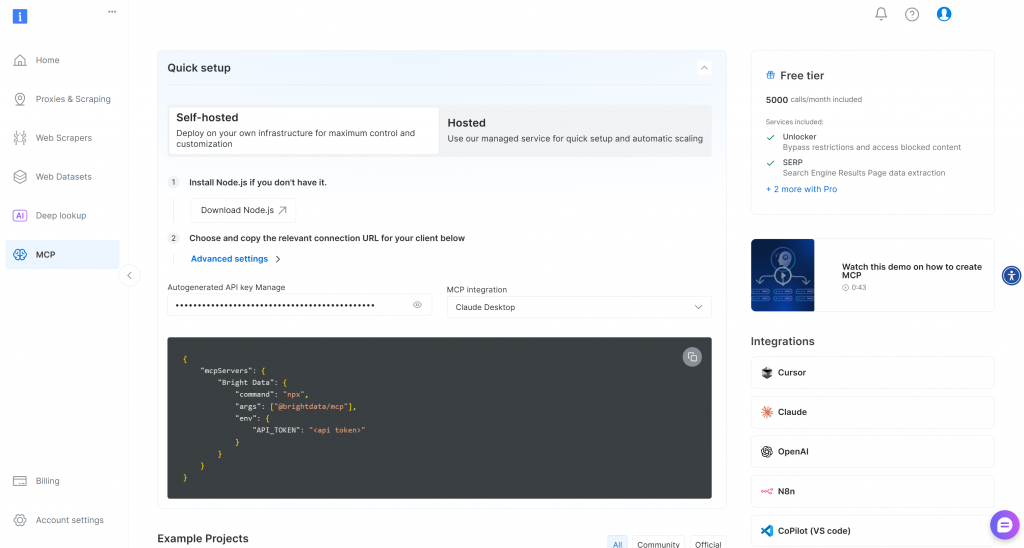
Caso contrário, siga as etapas abaixo.
Primeiro, gere uma chave de API da Bright Data e guarde-a em um local seguro. Neste guia, assumiremos que a chave de API tem permissões de administrador, pois isso torna o processo de integração mais simples.
Em seguida, execute o seguinte comando para instalar o Web MCP globalmente:
npm install -g @brightdata/mcpVerifique se o servidor MCP local funciona executando:
API_TOKEN="<YOUR_BRIGHT_DATA_API>" npx -y @brightdata/mcpSubstitua o espaço reservado <YOUR_BRIGHT_DATA_API> pelo seu token real da API da Bright Data. O comando define o ambiente API_TOKEN necessário e, em seguida, inicia o Web MCP por meio do pacote @brightdata/mcp.
Se for bem-sucedido, você verá registros semelhantes aos seguintes:

Na primeira inicialização, o pacote cria duas zonas padrão em sua conta da Bright Data:
mcp_unlocker: Uma zona para o Web Unlocker.mcp_browser: Uma zona para a API do navegador.
Essas zonas são exigidas pelo Web MCP para alimentar todas as suas mais de 60 ferramentas.
Para confirmar que elas foram criadas, faça login no painel do Bright Data e vá para a página“Proxies & Scraping Infrastructure“. Você deverá ver as duas zonas listadas:
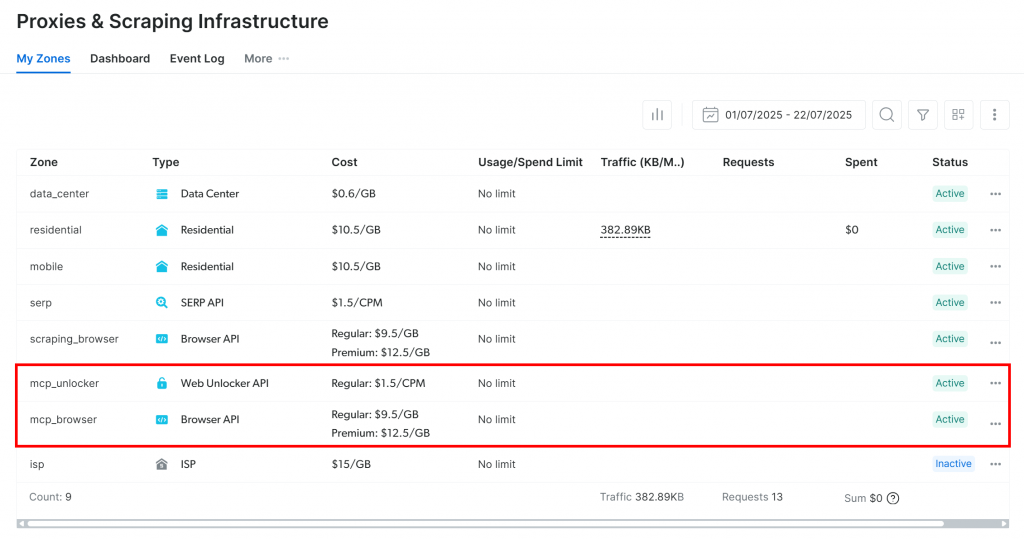
Se o seu token de API não tiver permissões de administrador, essas zonas não serão criadas para você. Nesse caso, você deverá adicioná-las manualmente no painel e configurar seus nomes por meio de variáveis de ambiente(consulte a página do GitHub para obter detalhes).
Observação: por padrão, o servidor MCP expõe apenas as ferramentas search_engine e scrape_as_markdown(que podem ser usadas gratuitamente!).
Para desbloquear recursos avançados, como automação do navegador e feeds de dados estruturados, ative o modo Pro. Para fazer isso, defina a variável de ambiente PRO_MODE=true antes de iniciar o servidor MCP:
API_TOKEN="<YOUR_BRIGHT_DATA_API>" PRO_MODE="true" npx -y @brightdata/mcpLembre-se de que o modo Pro desbloqueia todas as mais de 60 ferramentas, mas não está incluído no nível gratuito e pode incorrer em cobranças adicionais.
Perfeito! Você confirmou que o servidor Web MCP funciona em seu computador. Interrompa o processo do servidor, pois você configurará a CLI do Amazon Q para iniciar e se conectar a ele automaticamente.
Etapa 3: Configurar o Web MCP da Bright Data no Amazon Q CLI
O Amazon Q CLI suporta a integração global do MCP por meio de um arquivo de configuração JSON personalizado localizado na pasta ~/.aws/amazonq.
Conforme mostrado na postagem oficial do blog sobre integração do MCP, crie um novo arquivo chamado mcp.json dentro do diretório de configuração do Amazon Q CLI:
nano ~/.aws/amazonq/mcp.jsonCertifique-se de que ele contenha a configuração JSON abaixo:
{
"mcpServers": {
"brightData": {
"command" (comando): "npx",
"args": [
"-y",
"@brightdata/mcp"
],
"env": {
"API_TOKEN": "<SUA CHAVE_API_DATA_BRIGHT_DATA>",
"PRO_MODE": "true"
}
}
}
}Substitua <YOUR_BRIGHT_DATA_API_KEY> pela chave da API da Bright Data que você gerou e testou anteriormente. Para obter mais detalhes sobre a sintaxe de configuração, consulte a documentação oficial.
No conteúdo JSON acima:
- O objeto
mcpServersdefine os servidores MCP conhecidos pelo Amazon Q CLI. - A entrada
brightDataespecifica o comando(npx) junto com as variáveis de ambiente necessárias. Aqui,API_TOKENautentica o Web MCP, enquantoPRO_MODEé opcional (mas recomendado para desbloquear o conjunto completo de ferramentas disponíveis).
Em resumo, o arquivo mcp.json instrui todas as instâncias da CLI do Amazon Q Developer a executar o mesmo comando npx que você testou anteriormente, com as variáveis de ambiente necessárias.
Legal! O agente da CLI agora pode iniciar e se conectar diretamente ao servidor Web MCP da Bright Data.
Etapa 4: verificar se as ferramentas do Web MCP estão disponíveis
Verifique se a integração do MCP funciona relançando o Amazon Q CLI:
qDesta vez, você deverá ver uma mensagem indicando que o servidor MCP configurado foi carregado:

Isso confirma que o servidor Bright Data MCP foi iniciado e conectado conforme planejado.
Para verificar se todas as ferramentas estão disponíveis, execute o comando /tools:

Aqui, se o PRO_MODE estiver ativado, você verá mais de 60 ferramentas listadas. Caso contrário, a lista conterá apenas as duas ferramentas básicas: scrape_as_markdown e search_engine.
Maravilhoso! A integração do Bright Data Web MCP no Amazon Q CLI está funcionando perfeitamente.
Etapa 5: executar uma tarefa no Amazon Q CLI
Teste os novos recursos da Web do seu agente Amazon Q Developer CLI com um prompt como o seguinte:
Extraia os dados de https://it.linkedin.com/in/antonello-zanini e salve-os em um arquivo local chamado profile.json. Em seguida, crie um script Node.js simples que carregue o arquivo JSON e produza seu conteúdo.Digite o prompt e pressione Enter para executá-lo. Você deverá ver um comportamento semelhante a este:
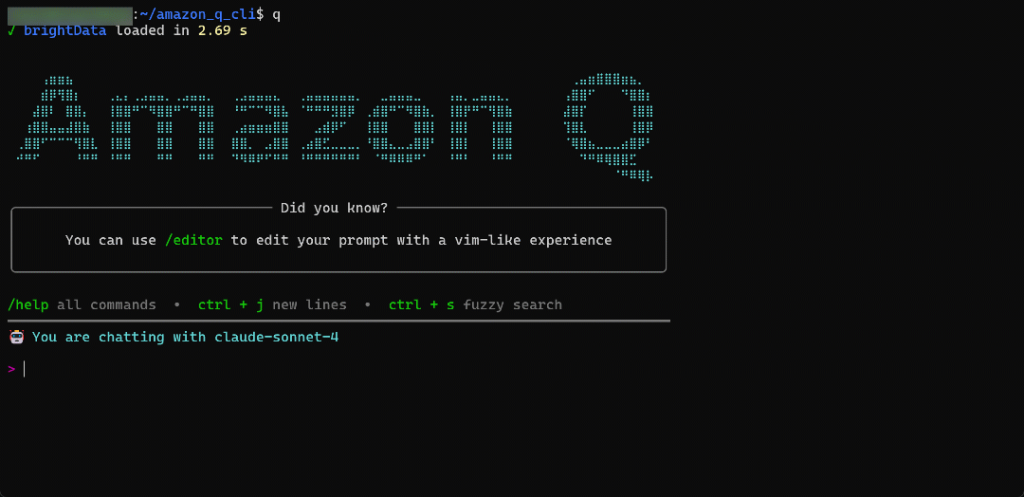
O GIF foi acelerado, mas isso é o que acontece passo a passo:
- O agente identifica que precisa recuperar dados do LinkedIn. Para fazer isso, o LLM seleciona a ferramenta MCP apropriada
(web_data_linkedin_person_profile) e prepara os argumentos corretos extraídos do prompt(https://it.linkedin.com/in/antonello-zanini). - Você é solicitado a aprovar a execução da ferramenta selecionada.
- Depois de aprovado, o agente coleta os dados de destino, mostra-os a você e pede permissão para salvá-los em um arquivo
profile.jsonlocal. - Após conceder a permissão, os dados do perfil do LinkedIn são armazenados no arquivo
profile.json. - O agente mostra um script Node.js
(load_profile.js) para ler os dados doprofile.jsone imprimi-los, solicitando permissão para criar o arquivo. - Quando a permissão é concedida, o arquivo
load_profile.jsé criado. - Por fim, o agente fornece instruções sobre como executar o script Node.js gerado.
Durante a execução, você pode confirmar que a ferramenta correta do Bright Data Web MCP foi utilizada verificando os logs:
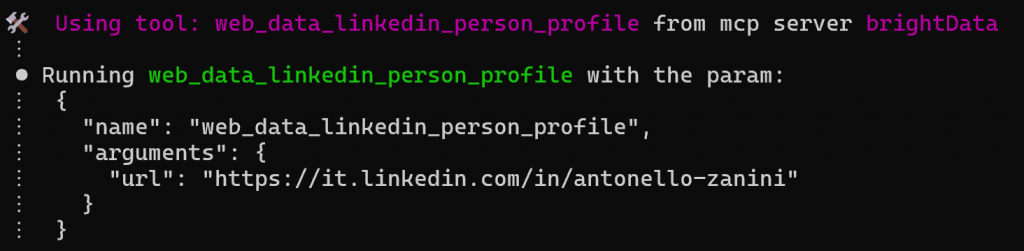
Fantástico! Tudo funcionou como planejado. Em seguida, verifique a saída e tente executar o script Node.js resultante.
Etapa 6: explorar a saída
No final da execução do agente de codificação da CLI, seu diretório de trabalho deverá conter:
├── profile.json
load_rofile.js Abra o diretório do projeto no Visual Studio Code (ou em seu IDE favorito) e inspecione o arquivo profile.json:
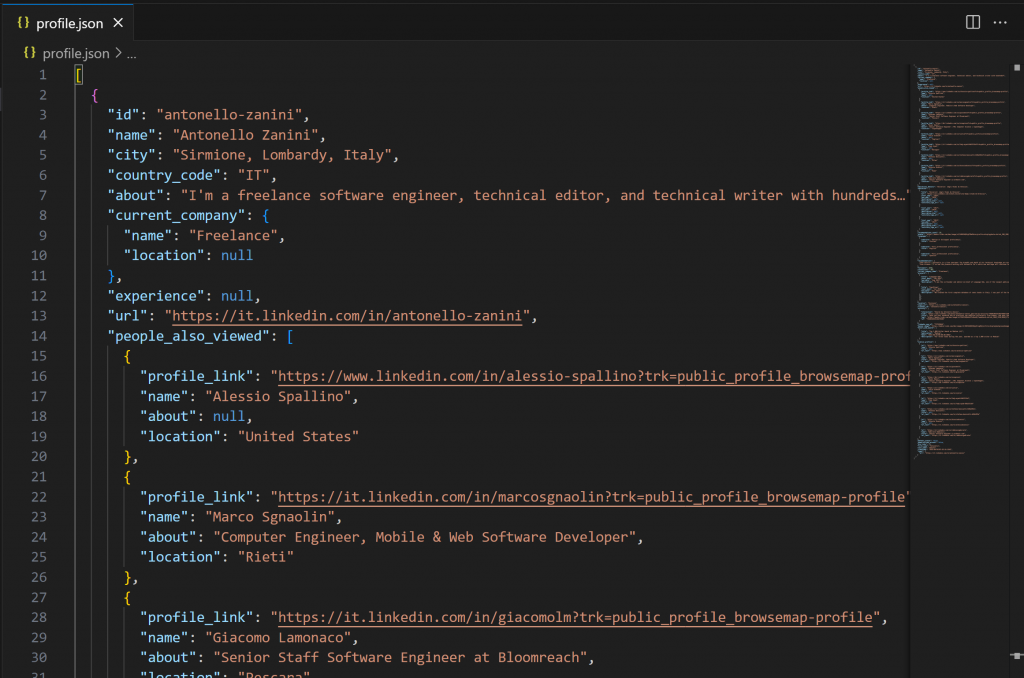
Importante: os dados em profile.json vêm do Bright Data LinkedIn Scraper, que foi chamado por meio da ferramenta MCP dedicada web_data_linkedin_person_profile. Em outras palavras, o que você vê são dados reais do LinkedIn, e não conteúdo alucinado ou inventado gerado pelo Sonnet 4!
Os dados do LinkedIn foram recuperados corretamente, como você pode verificar dando uma olhada na página de perfil público do LinkedIn mencionada no prompt.
Não se esqueça de que a raspagem do LinkedIn é notoriamente desafiadora por causa de seus sofisticados sistemas anti-bot. Um LLM comum não pode executar essa tarefa de forma confiável, o que prova o quanto seu agente de codificação se tornou eficiente graças à integração com o Web MCP.
Em seguida, inspecione o arquivo load_profile.js:
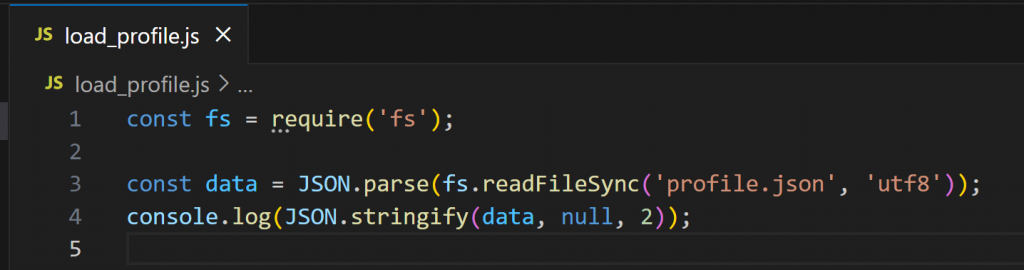
Teste o script Node.js com:
node load_profile.jsO resultado deve ser:
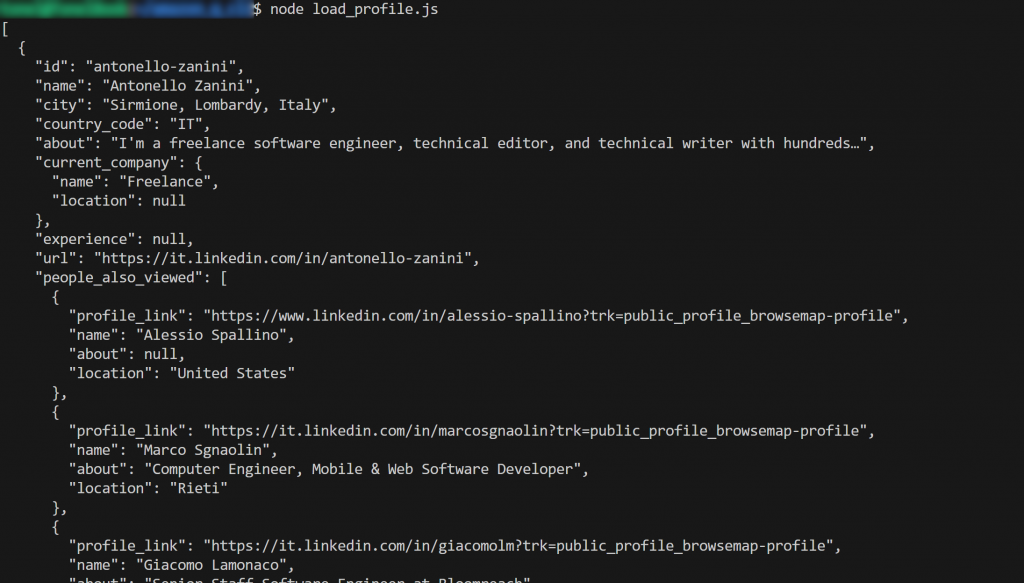
Observe como o script gerado pela IA imprime os dados raspados do LinkedIn conforme planejado.
E pronto! Experimente seu agente Amazon Q CLI + Web MCP com diferentes prompts e explore fluxos de trabalho de dados avançados orientados por LLM diretamente na CLI.
Conclusão
Nesta postagem do blog, você viu como conectar o Amazon Developer Q CLI ao Web MCP da Bright Data(que agora vem com um nível gratuito!). O resultado é um agente de codificação de IA enriquecido com acesso a mais de 60 ferramentas para extração e interação de dados da Web.
Para criar agentes de IA complexos, explore a gama completa de produtos e serviços disponíveis na infraestrutura de IA da Bright Data. Essas soluções oferecem suporte a uma longa lista de cenários agênticos, incluindo integrações de CLI.
Crie uma conta gratuita da Bright Data hoje mesmo e comece a fazer experiências com nossas ferramentas de dados da Web prontas para IA!